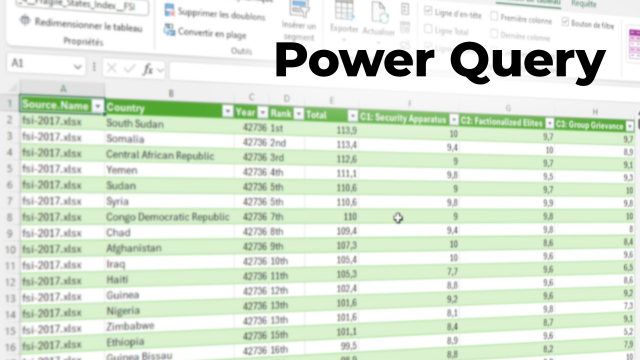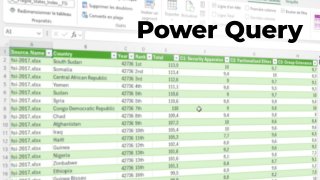Détails de la leçon
Description de la leçon
Dans cette leçon, vous allez apprendre à recourir aux fonctionnalités avancées de Power Query pour enrichir vos tableaux de données grâce à l'ajout de colonnes liées aux dates. L'outil permet de générer automatiquement des informations complémentaires à partir d'une colonne de type date, telles que le nom du mois, directement sous forme de texte pour chaque ligne. Cette fonctionnalité, souvent complexe à obtenir dans Excel avec des formules classiques, devient ici accessible en quelques clics seulement via l’interface d'ajout de colonne.
L’usage ne se limite pas au mois : il est possible d'y ajouter également le nom du jour, le numéro de semaine, ou encore de calculer l’âge (différence entre une date et aujourd'hui) pour toute donnée temporelle présente dans la table. Ces colonnes, générées en formats adaptés (texte, nombre ou durée), facilitent considérablement l'analyse, le filtrage et la préparation des données pour des besoins décisionnels.
Power Query rend ces opérations simples, accessibles à tous niveaux, et permet d’éviter les manipulations complexes dans Excel. Ainsi, cette vidéo s’adresse à quiconque souhaite automatiser et personnaliser la gestion de ses données temporelles, bénéficiant de déclinaisons automatiques et adaptatives selon l'évolution du jeu de données.
Objectifs de cette leçon
Découvrir comment extraire rapidement des informations renseignant les dates telle que le nom du mois, du jour ou le calcul dynamique de l'âge d'une date. Comprendre les avantages d’automatiser ces manipulations dans Power Query pour améliorer l’analyse et la qualité des jeux de données.
Prérequis pour cette leçon
Maîtrise des bases d’Excel, avoir déjà ouvert et manipulé Power Query. Connaissances élémentaires sur le formatage ou l’utilisation des colonnes de type date.
Métiers concernés
Ces techniques sont pertinentes pour les contrôleurs de gestion, data analysts, chefs de projet, ainsi que tout professionnel devant effectuer des rapports réguliers ou préparer des données pour l’analyse temporelle avancée.
Alternatives et ressources
Des fonctionnalités comparables peuvent être retrouvées dans des outils comme Google Sheets (avec les formules de manipulation des dates), Tableau Prep ou Alteryx, mais Power Query propose une approche native et fluide pour les utilisateurs d’Excel.